Kako veste, kateri procesor je na vašem računalniku? Kako ugotoviti, kateri procesor je v vašem računalniku: nekaj preprostih metod
Procesor je glavna računalniška komponenta prenosnika in računalnika, zato je priporočljivo, da si uporabnik zapomni njegov model in specifikacije... Te informacije lahko najdete s standardnimi orodji Windows ali s posebno programsko opremo za spremljanje.
Uporaba vgrajenih orodij
Še pred zagonom sistema lahko vidite, kateri procesor je na prenosniku. Zagonski zaslon običajno prikazuje informacije o CPE-ju: model, moč, frekvenca. Okno zelo hitro izgine, če pa pritisnete tipko Pause Break, se bo prenos ustavil in informacije o nameščeni strojni opremi lahko prepišete.
Drug način, veljaven prej zagon sistema Windows- preveri BIOS. Če želite vstopiti v BIOS, med zagonom prenosnika pritisnite tipko Delete. Če ne morete vstopiti v BIOS s tipko Delete, boste morali preveriti druge možnosti - F1, Esc. Osnovni V/I sistem mora imeti razdelek z imenom "Informacije o sistemu". Včasih se informacije, ki jih potrebujete, nahajajo na zavihku »Glavno«. 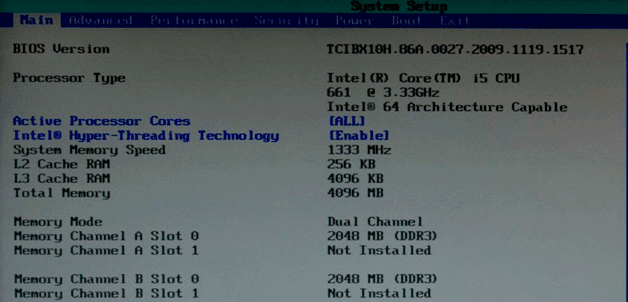
Če ne morete priti v BIOS, ne bodite obupani. Ogledate si lahko tudi informacije o CPE-ju na naloženem sistemu. Prva metoda:
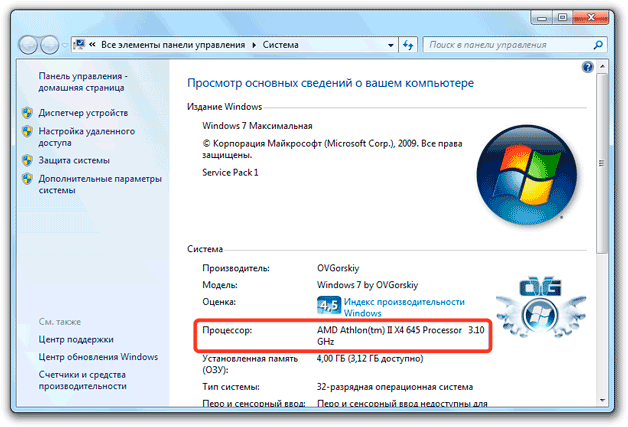
Model in število jeder lahko najdete v oknu "Informacije o sistemu":
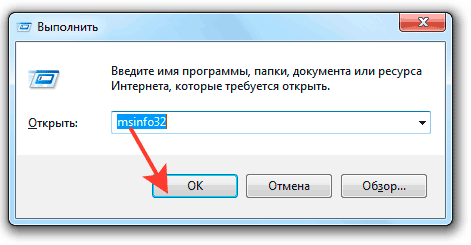
Te podatke lahko preverite v upravitelju naprav:
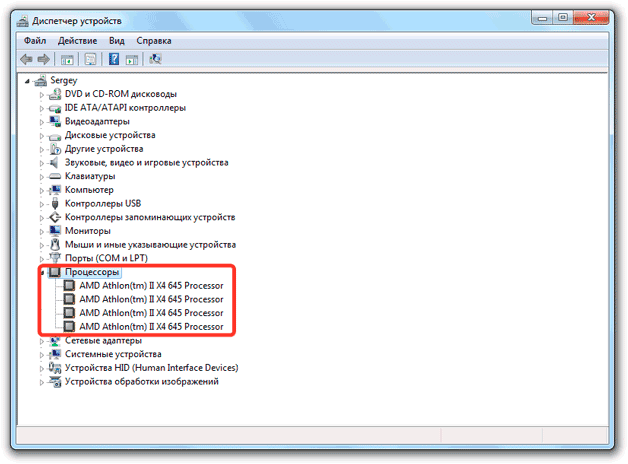
Število naprav v razširjenem razdelku prikazuje število jeder. V prikazanem primeru ima CPE štiri jedra. Lastnosti lahko ponovno preverite na proizvajalčevem spletnem mestu ali z diagnostičnim orodjem DirectX:
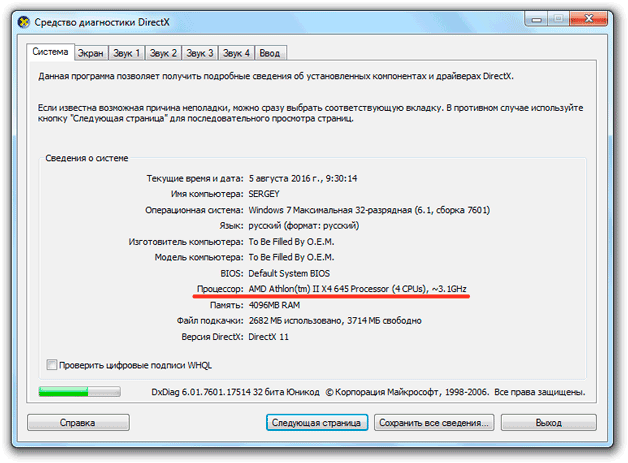
Z vgrajenimi orodji Windows je mogoče najti samo najbolj splošne parametre procesorja. Če potrebujete vse tehnične specifikacije, sta na voljo dve možnosti: poglejte specifikacije na spletni strani proizvajalca ali uporabite posebno programsko opremo za spremljanje prenosnika.
Uporaba programske opreme tretjih oseb
Obstaja veliko programov, ki vam pokažejo, katera strojna oprema je na vašem prenosniku. Najdete lahko tako brezplačne možnosti (Speccy, CPU-Z) kot tudi pripomočke za skupno rabo (AIDA64, demo dostop za 30 dni). Ti programi se med seboj razlikujejo po količini posredovanih informacij: če brezplačni CPU-Z pokaže malo več kot vgrajeni Windows orodja, potem AIDA64 daje veliko paleto lastnosti. Poglejmo, kako uporabljati tri naštete programe.
CPU-Z
Ko zaženete pripomoček, se takoj odpre zavihek CPU, ki prikazuje osnovne informacije o procesorju. 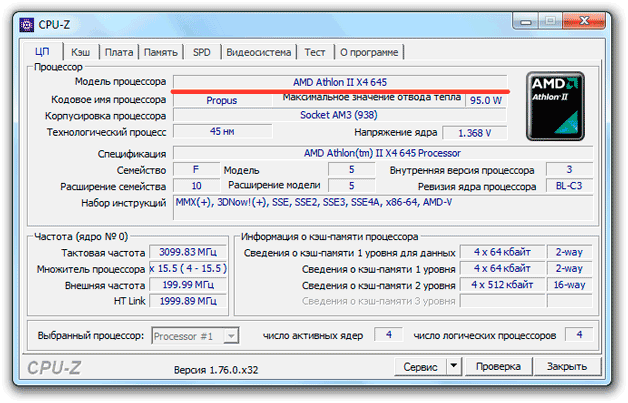
Kaj lahko ugotovite:
- Model.
- Urna frekvenca.
- Število aktivnih jeder in druge informacije.
To bi moralo biti dovolj za približno predstavo o CPU-ju, nameščenem v prenosniku.
Speccy
Program razvijalcev iz studia Piriform, tako kot CPU-Z, se distribuira brezplačno, vendar prikazuje veliko več informacij. 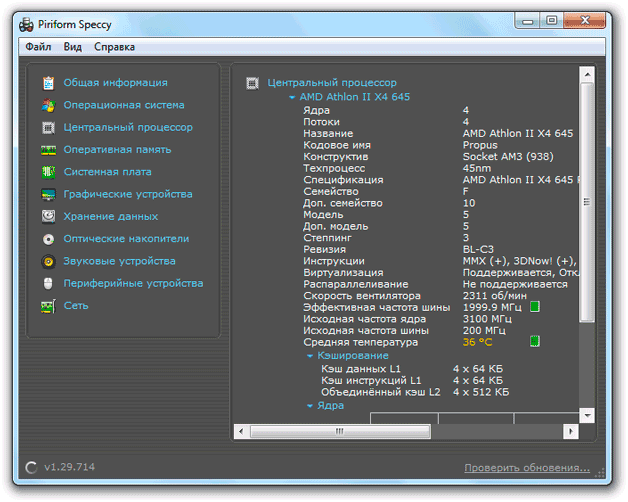
Na zavihku Centralni procesor si lahko ogledate vse od modela do temperature in hitrosti ventilatorja. Polovica parametrov nestrokovnjakom ne bo povedala ničesar, vendar je prikaz temperature nedvomno plus.
AIDA64 Extreme
V zmogljivem diagnostičnem pripomočku AIDA64 se informacije o procesorju nahajajo na zavihku Motherboard pod razdelkom CPU. 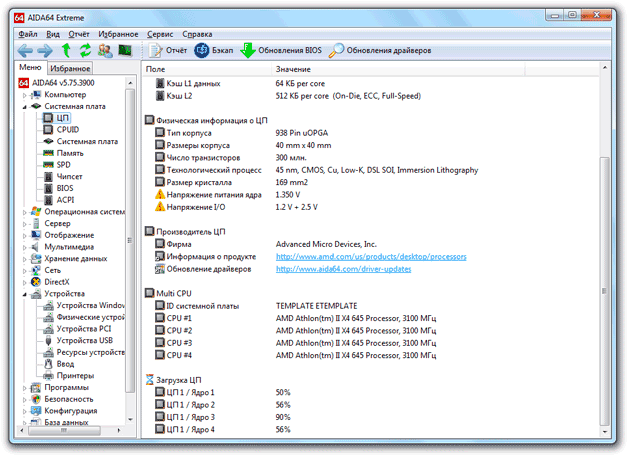
Tukaj boste našli veliko koristne informacije, vključno z velikostjo matrice, številom tranzistorjev in informacijami o obremenitvi za vsako jedro posebej. Omeniti velja, da je v oknu prikazana povezava do spletne strani z značilnostmi na spletnem mestu proizvajalca - to je zelo priročno, takoj lahko preverite pravilnost informacij, ki jih zagotavlja program AIDA64.
Zamenjava procesorja
Če nameravate nadgraditi prenosni računalnik, bodite pozorni ne le na to, kateri procesor je zdaj v prenosniku, temveč tudi na to, katera vtičnica se uporablja za povezavo. Vtičnica je priključek na sistemski plošči, kjer je nameščen procesor. Lahko so različni, zato je pomembno vedeti, katera vtičnica je vklopljena matična plošča pred nakupom nove strojne opreme, sicer obstaja nevarnost, da procesorja preprosto ne boste mogli namestiti. 
Z vgrajenim Windows orodja ne bo delovalo, da bi videli, katera vtičnica je v uporabi. Ugotoviti te informacije bodo pomagali le programi za računalniško spremljanje - Speccy, AIDA64, CPU-Z. Da se ne boste zmedli v značilnostih, uporabite naslednje kratka navodila za vsak pripomoček:
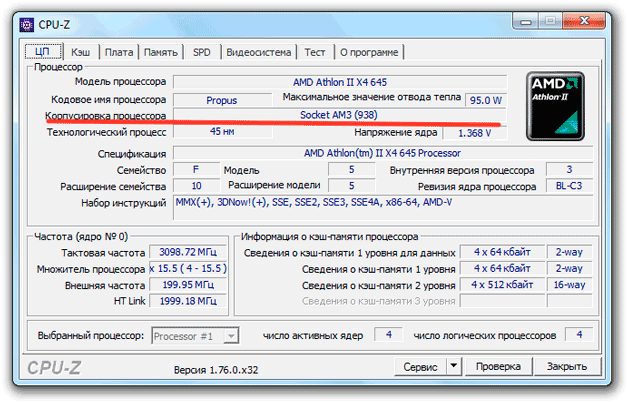
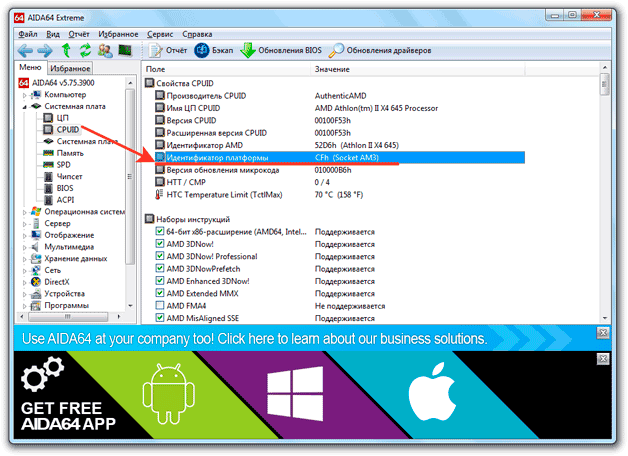
V AIDA64 obstaja še en način, da ugotovite, katera vtičnica je v uporabi. Odprite pododdelek »Matična plošča« in v polju »Fizične informacije« poglejte število vtičnic CPU. Ta vrstica ne bo označevala le števila vtičnic, temveč tudi njihovo vrsto.
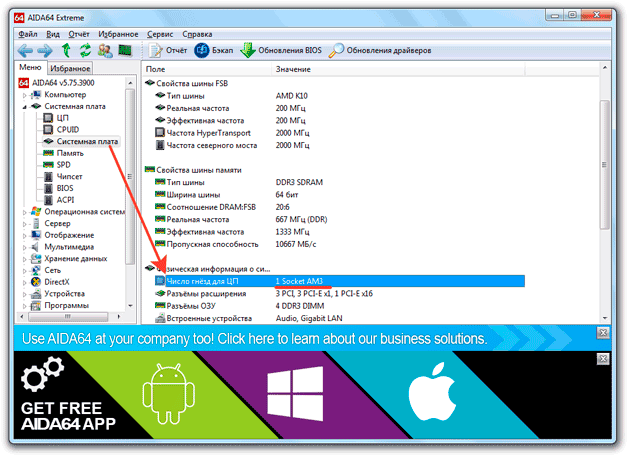
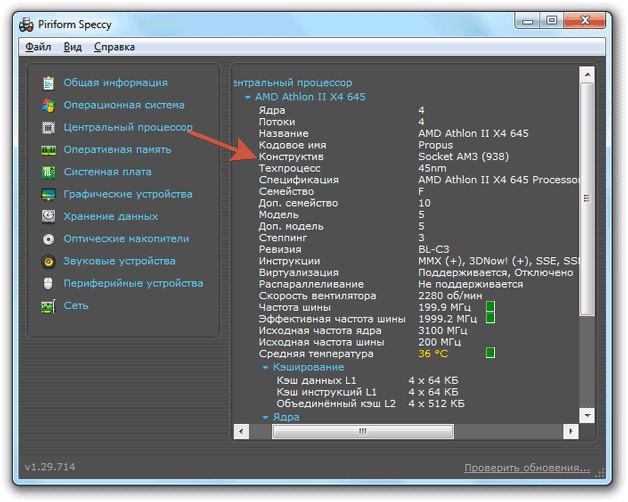
Priporočljivo je, da uporabite več metod hkrati, da zagotovo ugotovite, katera vtičnica se uporablja za povezavo procesorja z matično ploščo prenosnika. Za informacije lahko preverite tudi spletno mesto proizvajalca procesorja.
Bodite izjemno previdni pri zapisovanju informacij o vtičnici. Vsako znamenje ima pomen. Primer: obstajata Socket-AM3 in Socket-AM3 +. V Socket-AM3 ne morete namestiti procesorja Socket-AM3 + - preprosto ne bo deloval zaradi pomanjkanja združljivosti. Toda v Socket-AM3 + lahko postavite CPU z vmesnikom Socket-AM3, ker nova vtičnica podpira delo s staro opremo.
Pri nakupu stacionarnega računalnika ali prenosnika je povsem naravno vprašanje, kako ugotoviti, kateri procesor je nameščen v računalniku, saj v večini primerov skupaj z glasnostjo pomnilnik z naključnim dostopom to ima ključno vlogo pri ohranjanju odzivnosti celotnega sistema. Obstaja veliko načinov za rešitev tega problema, vendar se osredotočimo na najpreprostejše in najbolj dostopne uporabniku s katero koli stopnjo znanja.
Kako ugotoviti, kateri procesor je na vašem računalniku: najpreprostejši način
Za začetek takoj ugotovimo, da so le najpreprostejši in hitre metode klic tistih ali drugih nastavitev, parametrov in informacij, ki sestoji iz uporabe konzole "Zaženi", ki se kliče s kombinacijo Win + R. Zaženete jo lahko prek menija "Start", dostop do parametrov pa je mogoče dobiti iz " Nadzorna plošča". Ampak mislim, da to ni najbolj Najboljši način, še posebej, ker v deseti različici sistema Windows ni tako enostavno priti do njega (razen če seveda ne veste, da ga lahko hitro pokličete s kontrolnim ukazom).
Torej se uporabnik sooča s problemom, kako ugotoviti, kateri procesor je v računalniku. V najpreprostejšem primeru lahko za pridobitev splošnih informacij uporabite razdelek z lastnostmi, ki se pokliče iz menija, ko z desno miškino tipko kliknete ikono računalnika, ki je prisotna na namizju (v sistemu Windows 10 ga ni, zato morate uporabiti "Raziskovalec"). Različica je takoj navedena tukaj operacijski sistem, informacije o RAM-u in procesorju. Če je podanih več taktnih hitrosti, to ustreza številu jeder.
Kako ugotoviti, kateri procesor je v vašem računalniku: informacije o sistemu
Naprednejše specifikacije lahko dobite v razdelku s sistemskimi informacijami, ki se zažene z vrstico msinfo32.
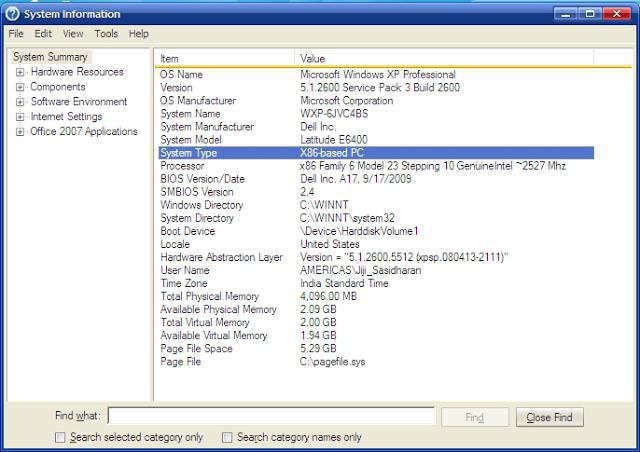
Tukaj lahko skupaj z modelom dobite informacije o številu jeder in računskih nitih, ki ustrezajo vsakemu jedru.
Uporaba informacij upravitelja naprav
Drug preprost način za pomoč pri reševanju težave, kako ugotoviti, kateri procesor je v računalniku, je uporaba standardnega "Upravitelja naprav".
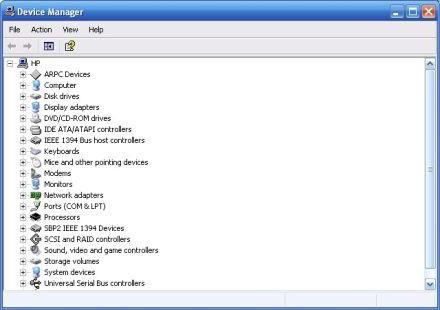
Za zagon je odgovoren ukaz devmgmt.msc, čeprav ga mnogi uporabniki raje pokličejo z "Nadzorne plošče" ali orodij za upravljanje sistema. Tukaj se morate samo sklicevati na ustrezno vrstico za ogled splošnih podatkov. Toda v lastnostih naprave lahko najdete tudi informacije o nameščen gonilnik in včasih prepoznati okvare opreme.
Podatki DirectX
Vsi uporabniki ne vedo, da je problem, kako ugotoviti, kateri procesor je v računalniku, povsem elementarno rešen prek pogovornega okna mostu DirectX.

Do njega lahko dostopate z ukazom dxdiag. Mimogrede, ni drugega načina, da ga pokličete (tudi prek "Nadzorne plošče" ali prek nastavitev parametrov v sistemu Windows 10).
Specializirani pripomočki
Če je težava, kako ugotoviti, kateri procesor je v računalniku, še posebej akutna, lahko uporabite posebne programe.

Po pravici se pripomoček CPU-Z šteje za enega najbolj priljubljenih, v katerem je največ popolne informacije in o centralnem procesorju, pa o vseh ostalih "železnih" komponentah sistema. V primeru uporabe aplikacije CPU-Z lahko dobite informacije o grafični kartici in GPU. Kot je že jasno, je sredstev dovolj.
Zaključek
Načeloma so vsa sredstva dobra, a za čim bolj popolne informacije je vseeno bolje uporabiti pogovorno okno DirectX oz posebne pripomočke deluje kot CPU-Z. Če vam nobena od metod ni všeč, lahko v "Upravitelju naprav" v opisu procesorja najdete posebne identifikatorje DEV in VEN in jih nato uporabite za iskanje zanimivih informacij na internetu ali na uradni spletni strani opreme. proizvajalec.
Toda, kot kaže praksa (in to potrjuje tudi statistika), večina uporabnikov, da ne bi šli v džunglo sistemskih nastavitev in parametrov, raje uporablja program CPU-Z, še posebej, ker ga je mogoče najti celo v obliki prenosna različica, ki ne pomeni namestitve ali integracije v sistem z uporabo standardnega namestitvenega programa. Iskreno povedano, v tem je zrno zdrave pameti – tako hitreje kot lažje.
Procesor je ključni element osebnega računalnika. Boljši kot je, bolj produktiven je računalnik. Procesor je mogoče integrirati v matično ploščo. To je značilno za prenosne računalnike, šibke osebne računalnike. Njihova moč zadostuje za pisarniško delo, brskanje po internetu in gledanje videoposnetkov v srednji kakovosti. Zunanji procesorji so veliko bolj učinkoviti od integriranih. Priporočljivo jih je izbrati pri nakupu osebnega računalnika.
Razvrstitev
Cena procesorja je neposredno odvisna od njegove moči:
- Do 100 $. Imajo 2 jedri, primerni za igre, ki ne zahtevajo obdelave prizorov s številnimi predmeti na monitorju, preprostih matematičnih operacij.
- Od 100 $ do 200 $. Imajo dve ali štiri jedra. Optimalno za večino iger, aplikacij, ki zahtevajo veliko virov, 3D modeliranje.
- Od 200 $ do 250 $. Imajo 4 jedra, imajo višje lastnosti kot naprave iz prejšnje kategorije.
- Nad 300 $. Imajo 6 ali več jeder. Primerno za vse vrste iger in aplikacij.
Danes samo 2 proizvajalca proizvajata CPE za osebne računalnike: " AMD"in" Intel". Naprave " Intel"Močnejši," AMD" - cenejši.
Procesorji istega proizvajalca, ki imajo enako arhitekturo in podobno moč, so združeni v serijo. Serija se odraža v imenu naprave:

Procesorji iste serije se običajno razlikujejo po taktu.
Specifikacije
Oglejmo si nekaj značilnosti procesorja:

Navodila
Torej se sprašujete: kako ugotoviti, kateri procesor imam, ali natančneje, kateri procesor je nameščen v vašem računalniku ali prenosniku. Če želite dobiti odgovor, morate narediti naslednje:
- Levi klik na " Moj računalnik».
- Kliknite desni ključ miško, ne da bi premaknili kazalko stran od bližnjice.
- V nastajajočih kontekstni meni kliknite " Nadzor».
- bo odprl" Računalniško upravljanje". Kliknite na " Upravitelj naprav».
- Poiščite razdelek " Procesorji«, Dvokliknite nanj z levim gumbom miške.
- V odprtem oknu " Procesorji»Mogoče je izvedeti ime vašega centralnega procesorja, njegovo zmogljivost, taktno frekvenco in druge značilnosti.
Ta algoritem velja za vse različice sistema Windows začenši s "sedem".
Zdaj pa poglejmo, kako podrobneje ugotoviti procesor svojega računalnika stari sistem na primer v operacijskem sistemu Windows XP:
- Pritisnite " Začni».
- Kliknite na " Nadzorna plošča».
- Pojdi na razdelek " sistem».
- Videli boste informacije o vseh lastnostih sistema. Med njimi bodo podatki o centralnem procesorju, nameščenem v osebnem računalniku, njegove značilnosti.
Posebne aplikacije
Obstaja veliko aplikacij, zasnovanih za prikaz informacij o operacijskem sistemu in napravi. Eden od njih se šteje CPU-Z... Z namestitvijo boste lahko dobili podrobne informacije o RAM modulih, matični plošči, video kartici, CPU.

Podatki procesorja so prikazani v razdelku " Cpu". Model naprave je napisan v polju » ime". Na polju" Specifikacija"Možno je ugotoviti urno frekvenco, v" Jedrca"- število jeder. Kako poznate arhitekturo? Arhitektura procesorja je odvisna od tega, ali je 32-bitni ali 64-bitni. Bitna globina skupaj z vrsto vtičnice, velikost predpomnilnika je navedena v ustreznem razdelku.
Program " Everest» ( AID64) zagotavlja uporabniku osebni računalnik podobne zmogljivosti.
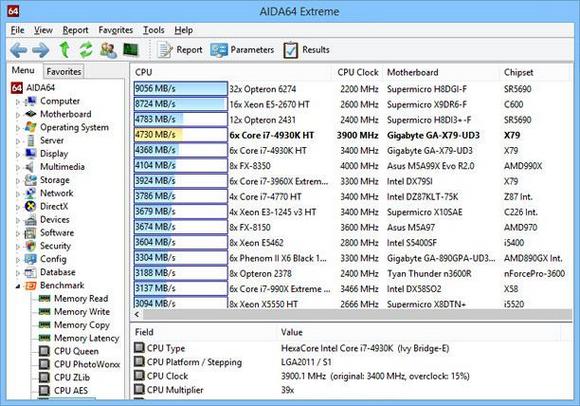
Katero od obeh aplikacij boste izbrali, je odvisno od vas. Oba sta brezplačna in bogata s funkcijami. Treba je opozoriti, da AID64 je bolj priljubljen kot CPU-Z... Vendar to ne pomeni tega CPU-Z je neuporaben program.
Zaključek
Procesor je eden glavnih elementov delovanja računalnika, zato morate znati izbrati pravega. Odvisno od tega, katere naloge bo mogoče opravljati. Če je procesor že nameščen, lahko njegove značilnosti najdete neodvisno od informacij o OS ali s posebnimi aplikacijami.
Povezani videoposnetki
Računalniški procesor je njegova najpomembnejša komponenta, ki naredi vse izračune, potrebne za delovanje določenega programa. Na primer, ko nalagate aplikacijo, kot je npr Microsoft Word delo procesorja je minimalno in je sestavljeno le iz ustvarjanja, izvajanja in vzdrževanja aplikacije kot procesa ali naloge. Precej bolj obremenijo procesor z aplikacijami, ki aktivno izvajajo različne izračune. Na primer Excelove preglednice z velikim številom zapletenih formul, sodobnimi arhivarji in seveda različnimi transkoderji za avdio in video datoteke.
Operacije za transkodiranje medijskih vsebin so zelo priljubljene med uporabniki domačih računalnikov, in ko bodo svoj najljubši film stisnili ali pretvorili v drugo obliko, se soočijo z vprašanjem, kako ugotoviti, kateri procesor imam nameščen in koliko ur bo takšna operacija trajala.
Najprej si oglejmo dve glavni značilnosti procesorjev, ki določata hitrost njihovega delovanja in izvajanje različnih nalog. Da bi bil fizični pomen lastnosti bolj razumljiv, jih predstavljamo v obliki vode, ki teče iz luknje v virtualnem rezervoarju.
- Frekvenca jedra. Določa število operacij, ki jih lahko izvede procesor na enoto časa. V primeru z rezervoarjem lahko frekvenco procesorskega jedra predstavimo kot velikost luknje, iz katere izteka voda. Večja kot je luknja, hitreje bo iztekla voda.
- Število jeder. Pred nekaj leti se je začela doba večjedrnih računalnikov. Povečanje števila jeder omogoča paralelizacijo nalog v optimiziranih programih, s čimer se poveča zmogljivost. Na primeru soda z vodo si lahko predstavljamo, da eni luknji, iz katere izteka voda, dodamo še eno enake velikosti in dobimo dvakrat večjo hitrost praznjenja rezervoarja. To bo ustrezalo uporabi dvojedrnih procesorjev v računalnikih. Procesorji s štirimi jedri postopoma postajajo cenovno dostopni.
Uporaba podatkov upravitelja naprav
Upravitelj naprav je mogoče zagnati prek GUI sistema Windows ali prek ukazne vrstice. 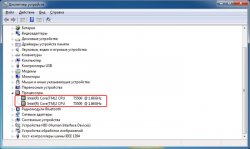
Uporaba pripomočka CPU-Z
Brezplačni pripomoček CPU-Z vam omogoča, da dobite popolnejše informacije o vrsti procesorja, ki je nameščen v vašem računalniku: njegov model in oznaka kode, tip konektorja, za katerega je zasnovan, frekvenca, število jeder, velikosti predpomnilnika in nabori podprtih navodila. Naštete podatke lahko dobite na naslednji način. 
Obstajajo tudi drugi načini za prepoznavanje procesorja, nameščenega v vašem računalniku. Na primer skozi BIOS računalnika... Vendar niso tako preprosti in priročni kot zgornji.
 Arhitektura porazdeljenega nadzornega sistema, ki temelji na rekonfigurabilnem večcevnem računalniškem okolju L-Net "transparentni" porazdeljeni datotečni sistemi
Arhitektura porazdeljenega nadzornega sistema, ki temelji na rekonfigurabilnem večcevnem računalniškem okolju L-Net "transparentni" porazdeljeni datotečni sistemi Stran za pošiljanje e-pošte Izpolnite datoteko relay_recipients z naslovi iz imenika Active Directory
Stran za pošiljanje e-pošte Izpolnite datoteko relay_recipients z naslovi iz imenika Active Directory Manjka jezikovna vrstica v sistemu Windows - kaj storiti?
Manjka jezikovna vrstica v sistemu Windows - kaj storiti?